 Para generar una solicitud de firma de certificado (CSR) para el servidor 2016 - IIS 10 y 10.5, deberá crear un par de claves para su servidor: la clave pública y la clave privada. Estos dos elementos son un par de claves de certificado digital y no se pueden separar. En sistemas tipo Windows como Microsoft Server 2016: se realizan solicitudes IIS 10 y 10.5 PFX / PKCS12, y se almacenan en el sistema. La clave privada permanecerá oculta en el sistema de Windows donde se realiza la solicitud de CSR.
Para generar una solicitud de firma de certificado (CSR) para el servidor 2016 - IIS 10 y 10.5, deberá crear un par de claves para su servidor: la clave pública y la clave privada. Estos dos elementos son un par de claves de certificado digital y no se pueden separar. En sistemas tipo Windows como Microsoft Server 2016: se realizan solicitudes IIS 10 y 10.5 PFX / PKCS12, y se almacenan en el sistema. La clave privada permanecerá oculta en el sistema de Windows donde se realiza la solicitud de CSR.Para generar una CSR en Windows Server 2016: IIS 10 y 10.5 realice lo siguiente.
- Seleccione Administrative Tools > Internet Information Services (IIS) Manager.
- En el Administrador de IIS a la izquierda, seleccione el nombre de su servidor.
- En el panel Características (el panel central), haga doble clic en la opción Certificados del servidor ubicada debajo del encabezado Seguridad.
- Haga clic en Crear solicitud de certificado.
- Especifique la información requerida para cada campo.
- Nombre común: el nombre de dominio completo al que se emitirá y protegerá el certificado. por ejemplo, www.yourdomain.com o si se está inscribiendo en un certificado de comodín * .yourdomain.com
- Organización: el nombre de organización registrado al que pertenece el certificado.
- Unidad organizativa: El departamento dentro de la organización.
- Ciudad / localidad: la ubicación comercial registrada (no la ubicación real del servidor).
- Estado / provincia: El estado registrado de la empresa o provincia (No abreviar).
- País / región: el código de país ISO de dos letras.
- Haga clic en Siguiente.
- Bajo servicio criptográfico Proveer. Deje por defecto el proveedor criptográfico de Microsoft RSA SChannel.
- Desde el menú desplegable Bit Length, selecciona 2048.
- Seleccione Siguiente.
- Haga clic en el cuadro con los 3 períodos.
- Especifique un nombre de archivo para la solicitud de certificado a una ubicación y directorio de su elección.
- Haga clic en Finalizar.



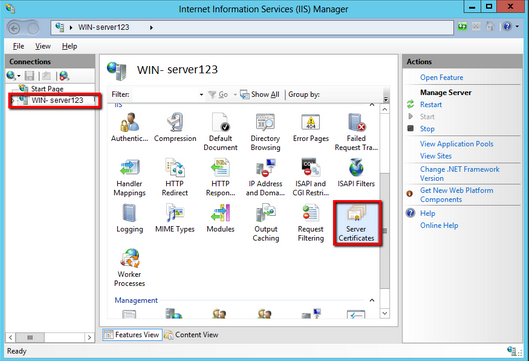

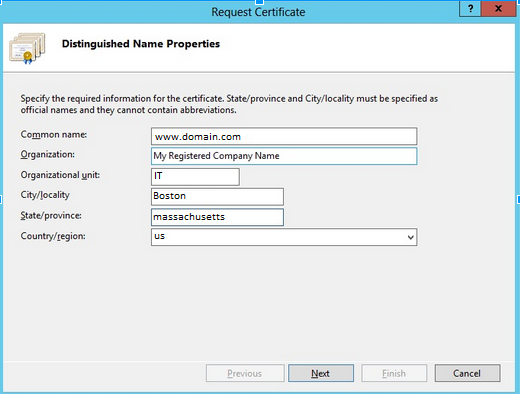
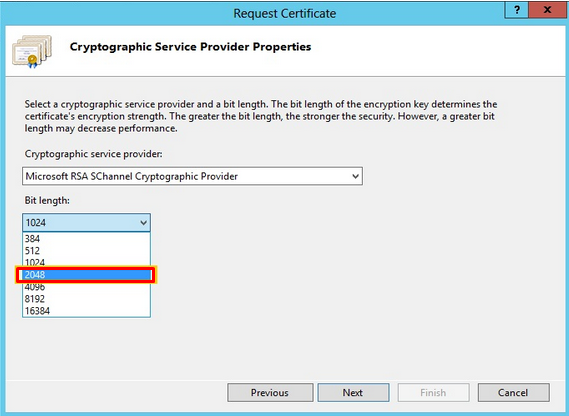










0 Comentarios